笔记本电脑QQ号该怎么看?如何查看QQ号?
9
2025-03-21
随着科技的快速发展,笔记本电脑已成为日常工作和学习中不可或缺的工具。联想作为国际知名的电脑品牌,其产品以高质量和良好性能深受用户喜爱。在使用过程中,有时可能需要进行系统恢复或重装,这时了解如何进入恢复模式就显得尤为重要。本文将详细指导您如何通过联想原装笔记本的快捷键进入系统恢复模式。
在本文中,您将学习到联想笔记本如何通过简单快捷的操作进入系统恢复模式,以及在系统恢复过程中的相关注意事项。无论是面对系统崩溃还是软件冲突,掌握这些恢复方法,将助您轻松应对各种问题。我们确保所提供的每一个步骤都是经过实践验证的,以便您能够顺利开始使用联想笔记本的系统恢复功能。
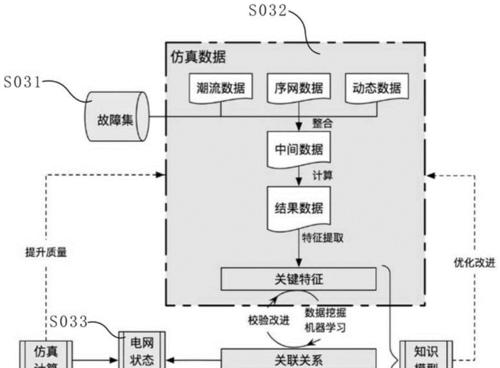
在深入了解如何进想笔记本的恢复模式之前,首先让我们了解一下系统恢复是什么。系统恢复是指在系统出现故障或问题后,用户可以利用内置的系统映像或其他备份,将系统恢复到先前的一个稳定状态。

以下是详细步骤:
1.准备工作
在进入恢复模式之前,需要确保您的数据已备份到外部存储设备中。因为恢复过程中可能会格式化硬盘,导致数据丢失。
2.重启联想笔记本
将电脑关闭,然后按下电源键开机。
3.启动时按特定键
启动电脑的时候,需要连续快速按下“F11”键。请注意,这是在电脑启动画面显示之前进行操作,一般在联想标志出现时按下。
4.选择系统恢复选项
一旦按住F11键,电脑将进入一个名为“ThinkVantageRecoveryEnvironment”的界面(某些型号可能显示为“LenovoRecovery”),在这个界面中您可以选择“SystemRecovery”(系统恢复)选项。
5.系统恢复操作
选择系统恢复后,系统将引导您按照提示进行操作。这里可能需要您确认一些问题,并可能会提示您等待系统检测硬盘。请按照屏幕上的提示进行,直到恢复过程完成。

进行系统恢复前,务必备份重要数据。因为系统恢复会清除C盘上的所有数据,包括办公文档、图片、视频等。
确保笔记本电池有足够的电量,或在有外接电源的情况下操作,以避免在恢复过程中电脑断电而导致数据丢失。
以下是用户在恢复系统时可能遇到的一些常见问题:
问:恢复模式无法进入怎么办?
答:首先检查是否连续快速准确地按下了F11键。如果仍然无法进入,可能是电脑系统文件损坏或启动管理器故障。建议联系联想官方技术支持进行进一步处理。
问:恢复后如何重新安装软件和应用?
答:恢复完成后,您可以先使用联想提供的系统映像进行恢复。根据需要重新安装您需要的软件和应用程序。建议通过联想的官方软件管理工具或官方网站下载,保证软件的完整性和安全性。
无论是第一次使用联想笔记本,还是在遇到系统问题时需要恢复,以上步骤和建议都将助您轻松应对。通过简单的几个按键,您就能快速进入恢复模式,使系统恢复到一个稳定的工作状态。记住,在进行任何系统操作前,备份数据是最重要的一步,以避免潜在的损失。
版权声明:本文内容由互联网用户自发贡献,该文观点仅代表作者本人。本站仅提供信息存储空间服务,不拥有所有权,不承担相关法律责任。如发现本站有涉嫌抄袭侵权/违法违规的内容, 请发送邮件至 3561739510@qq.com 举报,一经查实,本站将立刻删除。